
Otu n'ime usoro elektrọniki a na-achọkarị bụ Doc na PDF. Ka anyị hụ ụzọ ị ga - esi gbanwee faịlụ osisi na usoro PDF.
Ationzọ ntụgharị
Nwere ike ịchebe doc ka pdf dị ka iji sọftụwia na-arụ ọrụ na usoro dock na itinye mmemme ndị ntụgharị uche pụrụ iche.1zọ 1: Ihe Ntụgharị Akwụkwọ
Anyị buru ụzọ mụọ usoro ahụ iji ndị na-emegharị eme ihe, ka anyị bido ịtụle nkọwa nke omume na mmemme Akwụkwọ Ihe Ntụgharị AVS.
Ihe Nchọpụta Ihe Nchọpụta
- Gbaa akwụkwọ ihe ntụgharị. Pịa "Tinye faịlụ" n'etiti etiti shell ngwa.
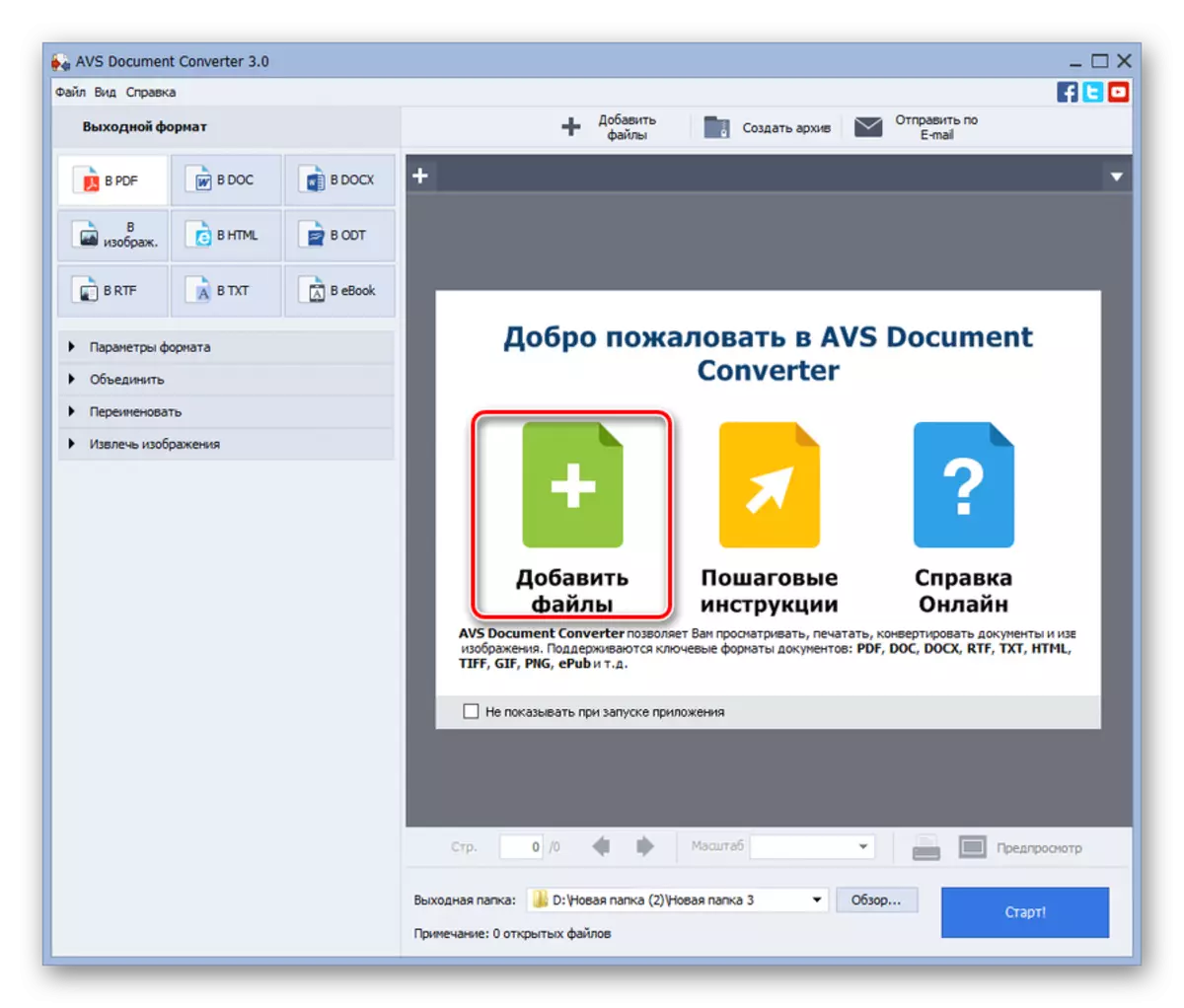
Ọ bụrụ n'ịchọrọ iji menu, wee pịa "Faịlị" ma "tinye faịlụ". Nwere ike itinye ctrl + O..
- E mepere shell nke ihe ahụ. Bugharịa ya ruo ebe Dec dị. Họrọ ya, pịa "mepere".
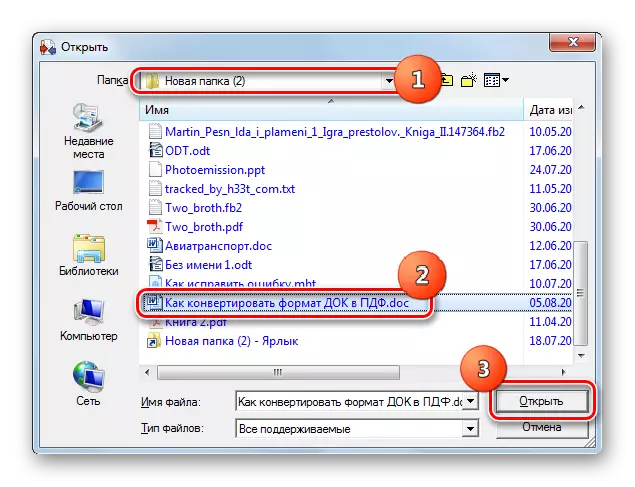
I nwekwara ike iji algorithm ọzọ tinye ihe. Bugharịa na "onye na-eme nchọpụta" na ndekọ ebe ọ dị ma dọrọ Down n'ime Ntụgharị Ntụgharị.
- A na-egosiputa ihe ahọpụtara na ihe ndekọ ahụ shei. Na "Usoro mmepụta" otu, pịa aha "PDF". Iji họrọ ebe ihe atụgharị na-aga, pịa bọtịnụ "Nchịkọta ...".
- The shei "Inyocha folda ..." pụtara. Na ya, kaa akara ebe echekwara ihe ntụgharị ntụgharị. Wee pịa "OK".
- Mgbe ị gosipụta ụzọ ahụ na ndekọ ndekọ ahọrọ na "Mmepụta folda", ịnwere ike ịga n'ihu usoro ntụgharị. Pịa "Bido!".
- A na-eme usoro ntụgharị mpaghara na PDF.
- Mgbe ọ kwụsịrị, windo miniateri dị, nke na-akọ na ịrụ ọrụ ahụ na-aga nke ọma. A na-ahọrọ ya na ya iji gaa ndekọ nke ihe a gbanwere. Iji mee nke a, pịa "emeghe. folda. "
- A ga-ebido "onye na-eme nchọpụta" n'ọnọdụ akwụkwọ edegharịrị na mpempe akwụkwọ PDF. Ugbu a ị nwere ike ịme iji ihe ndị dị iche iche akpọrọ (ịkwaga, dezie, Detuo, gụọ, wdg).
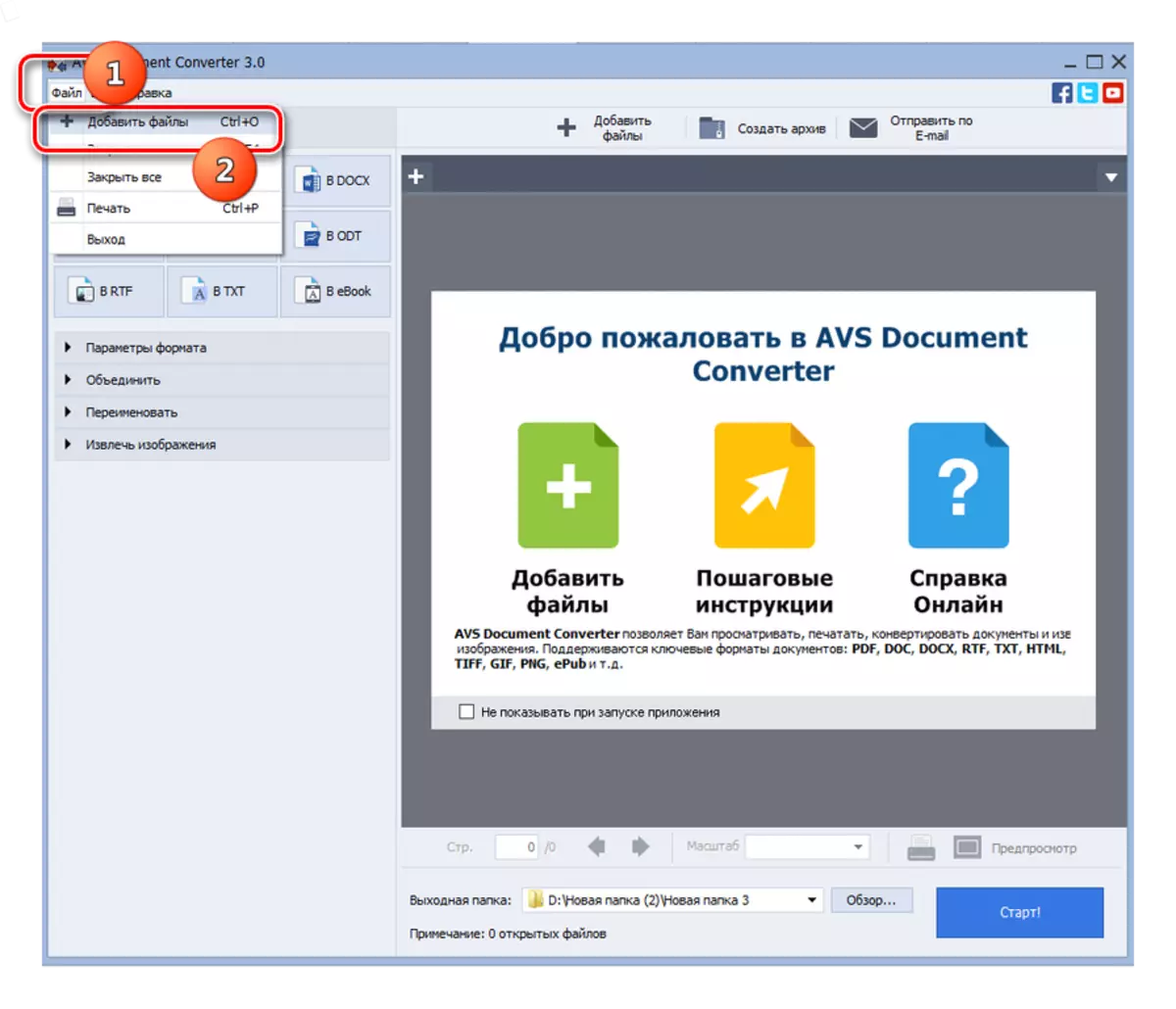
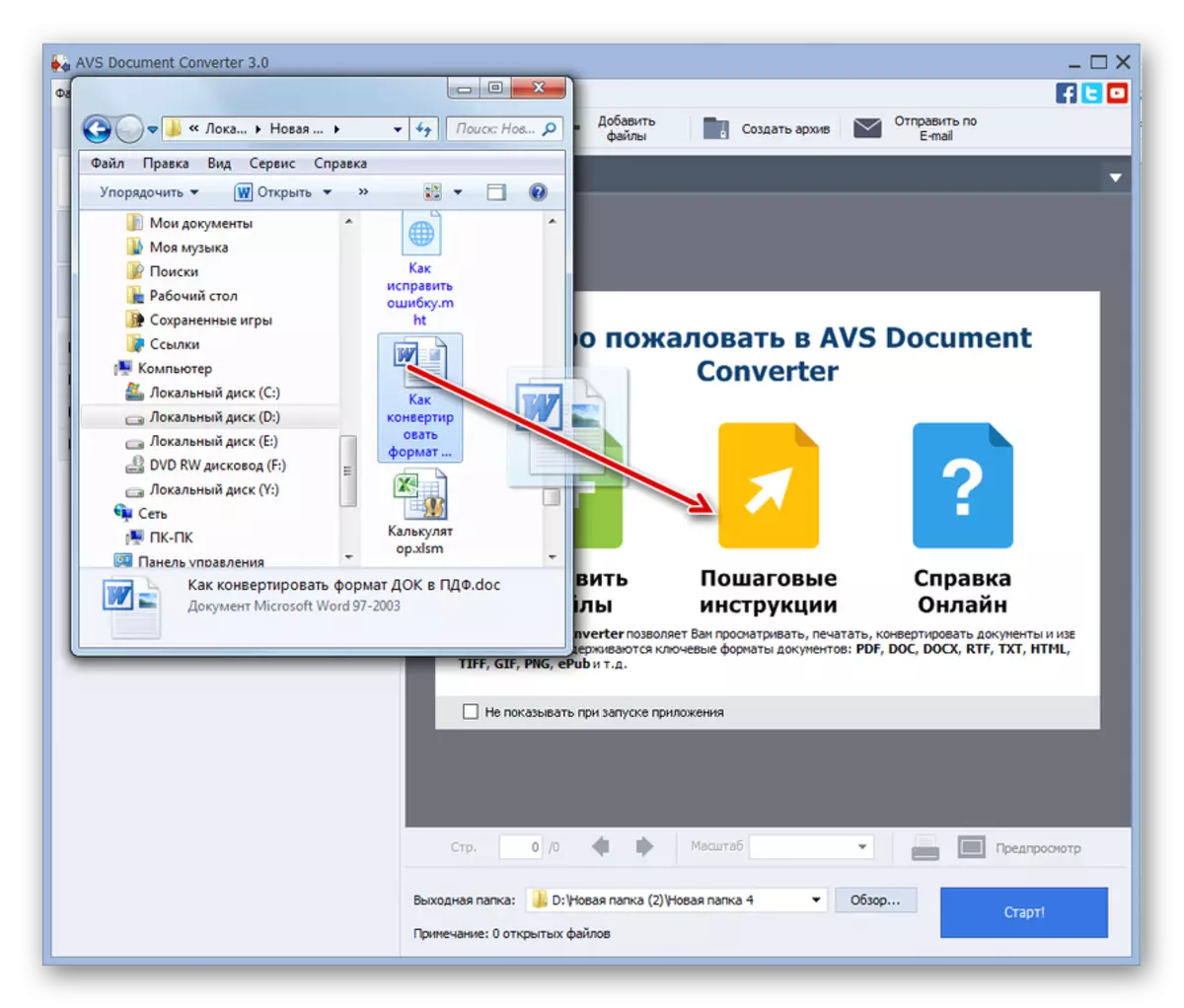
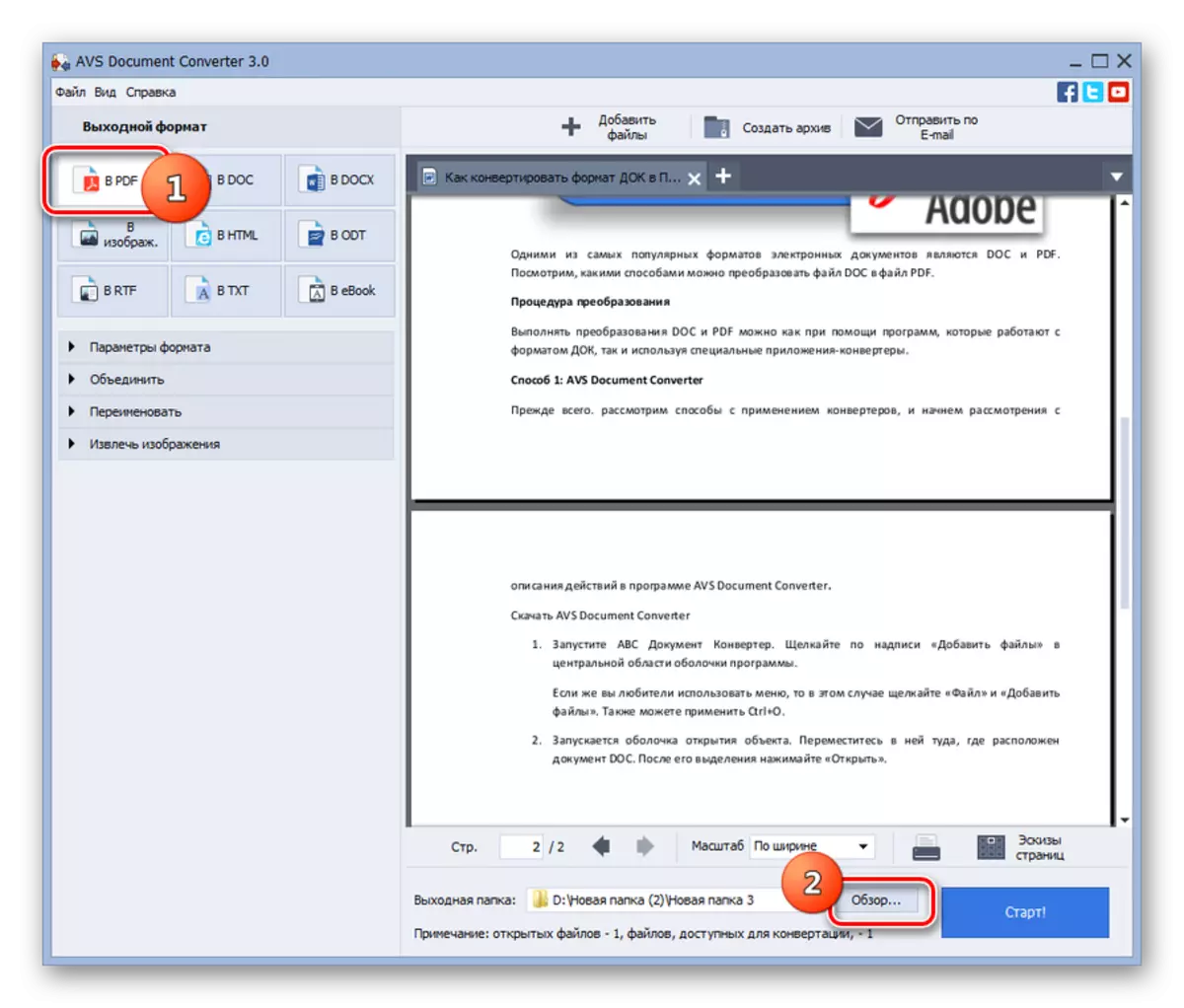
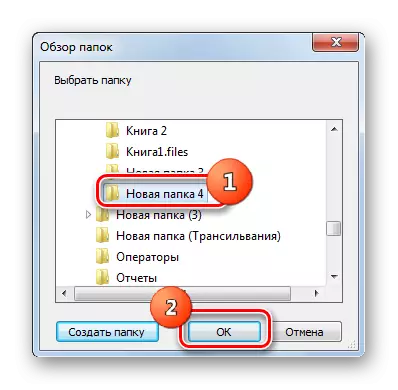
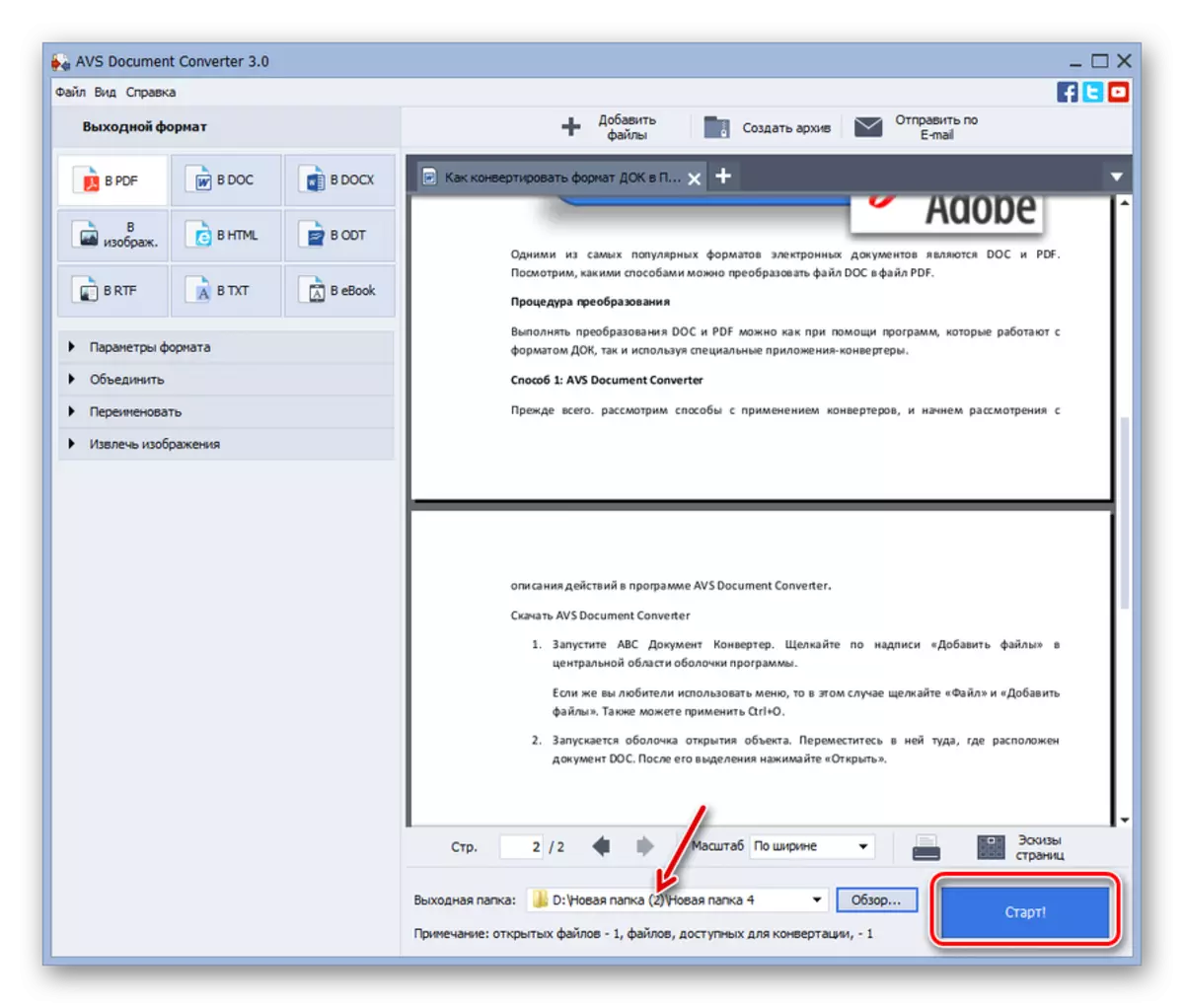
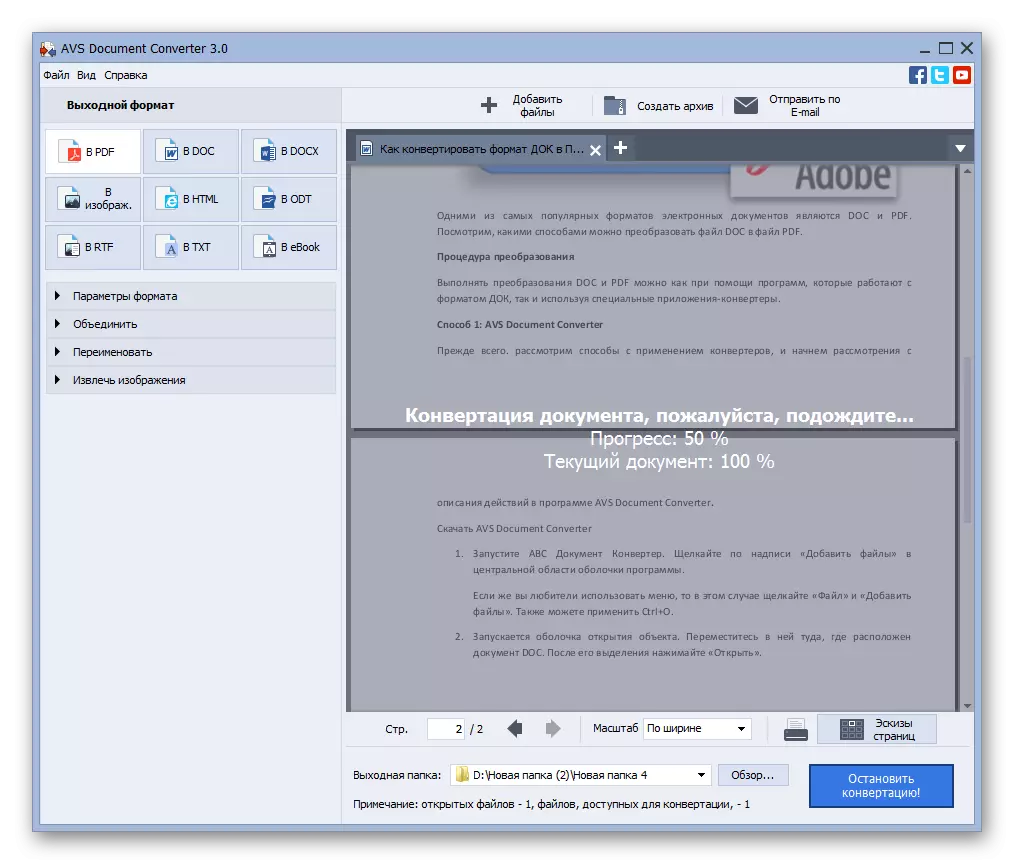

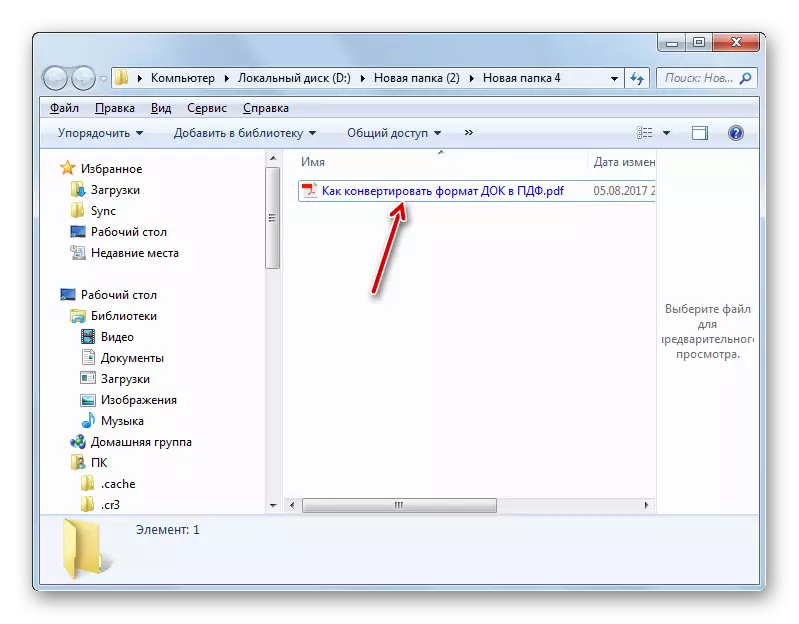
Site na font a, ị nwere ike ịdọrọ naanị ihe ntụgharị akwụkwọ ahụ abụghị n'efu.
Usoro nke 2: PDF Ihe Ntụgharị
Ihe ntụgharị ọzọ nke nwere ike ịtụgharị osisi na PDF bụ ihe ntụgharị uche PDF.
Wụnye PDF Ihe Ntụgharị
- Mee ihe ntụgharị PDF PDF. Pịa na ederede "na PDF".
- Window ga-emepe na taabụ "PDF". Pịa na "Tinye faịlụ".
- A na-ebido ma ọ bụ ọgbụgbọ emeghe. Bugharịa ya na mpaghara ebe etinyechara ihe achọrọ. Na-ahụ otu ihe ma ọ bụ karịa, pịa "mepere". Ọ bụrụ na enwere ọtụtụ ihe, mgbe ahụ na-emegharị ha na cursor nwere bọtịnụ òké (LKM). Ọ bụrụ na ihe adịghị nso, wee pịa na ha nke ọ bụla lkm na igodo Ctrl Ptch. Versiondị nke ngwa ahụ na-enye gị ohere ịhazi ihe karịrị ihe ise n'otu oge. Akwụ ụgwọ ịkwụ ụgwọ anaghị enwe mgbochi na nlele a.
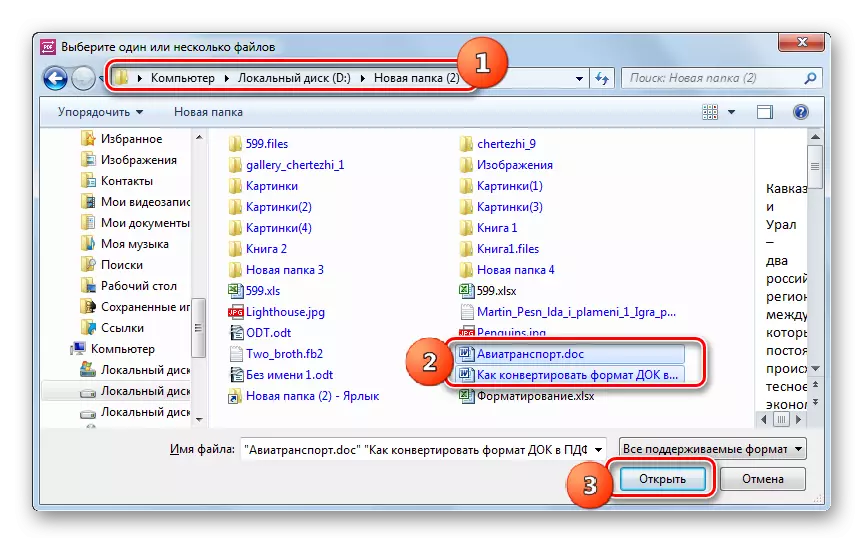
Kama usoro abụọ ahụ kọwara n'elu, ị nwere ike ịdọdọ doc ahụ si "onye na-eme nchọpụta" na PDF Ntụgharị Shell.
- A ga-agbakwunye ihe ndị ahọpụtara na ndepụta nke faịlụ ndị tụgharịrị na PDF Ntụgharị PFC. Ọ bụrụ na ịchọrọ ka ịhazi ihe edepụtara docctions niile a họọrọ, otu faịlụ PDF tụgharịrị, wee lelee igbe dị nso na ihe ahụ "jikọtara ihe niile n'ime otu pdf otu". Ọ bụrụ na, ị chọrọ ime ka PDF dị iche na akwụkwọ ọ bụla, ịkwesighi ịwụnye, ọ bụrụ na ọ bara uru, ọ chọrọ ya, achọrọ ya iji wepu ya.
Site na ndabara, na-echekwa ihe ndị a tụgharịrị na nchekwa mmemme pụrụ iche. Ọ bụrụ na ịchọrọ ịchekwa ihe ịchekwa nchekwa, pịa akara ngosi na ụdị ndekọ aka nri nke "Chekwa B".
- Shell na-amalite "họrọ folda". Bugharịa na ya na ndekọ ebe ndekọ ahụ bụ ebe ịchọrọ izipu akwụkwọ mgbanwe. Mee ka ọ pụta ìhè ma pịa "folda na-ahọpụta".
- Mgbe ụzọ a ga-esi gosipụta ndekọ ahụ na "Chekwa B" ubi, anyị nwere ike iche na a na-eme ntọala ntụgharị niile dị mkpa. Iji malite ntụgharị, pịa bọtịnụ "envelopu".
- Emebela usoro ntụgharị.
- Mgbe o wuchara, ozi ga-apụta nke na-agwa ihe ịga nke ọma nke ọrụ ahụ. Ipị na windo ainced na "Mepee folda", ị nwere ike ịbanye na ndekọ nke ihe a gbanwere.
- "Onye na - enyocha" ga - emeghe ndekọ ebe faịlụ PDF gbanwere dị.

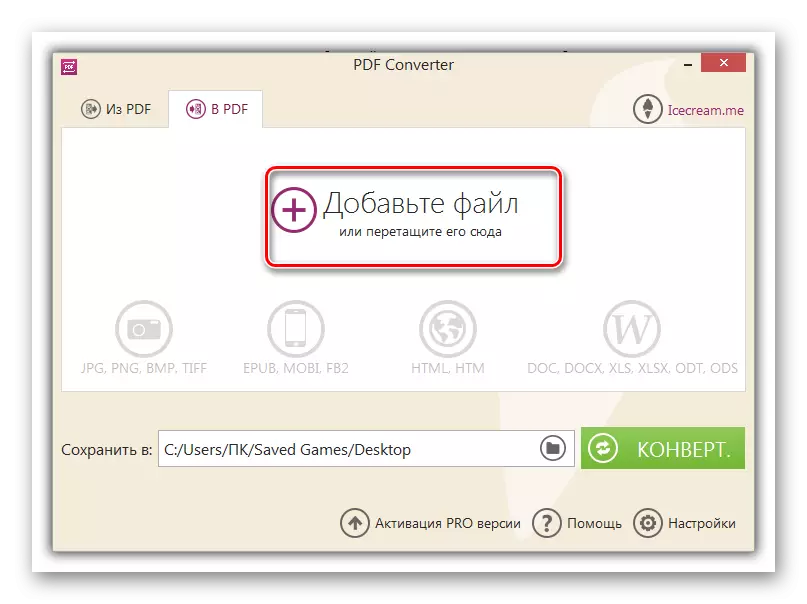
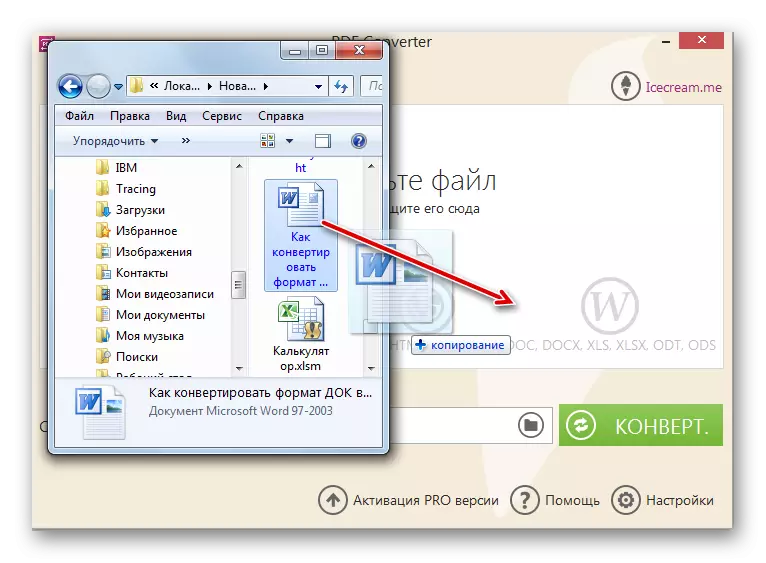

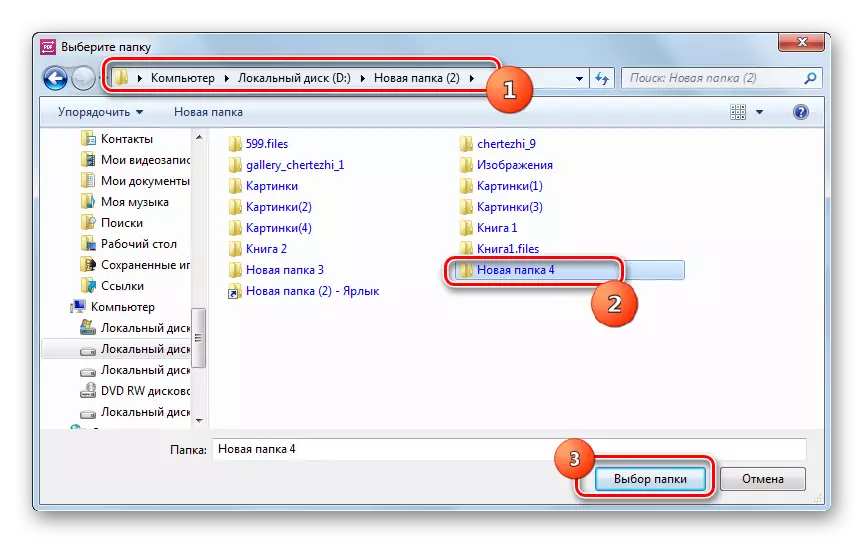
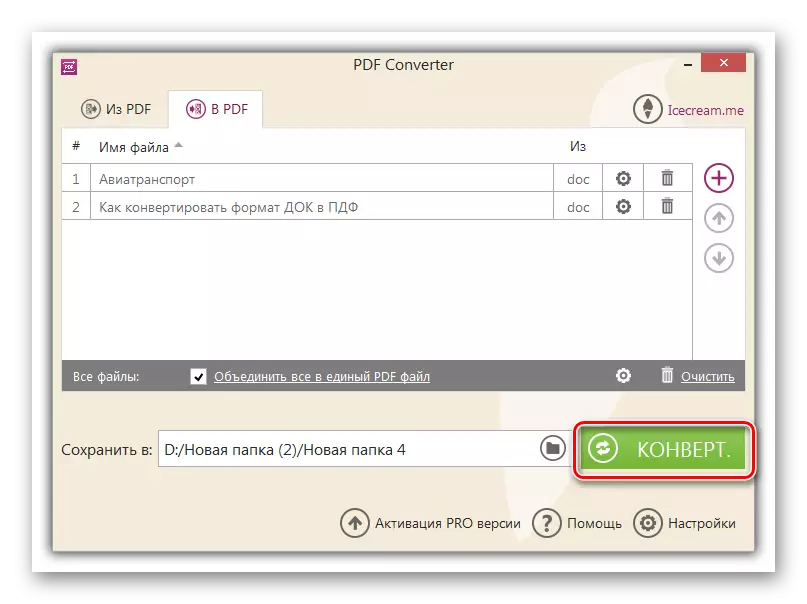
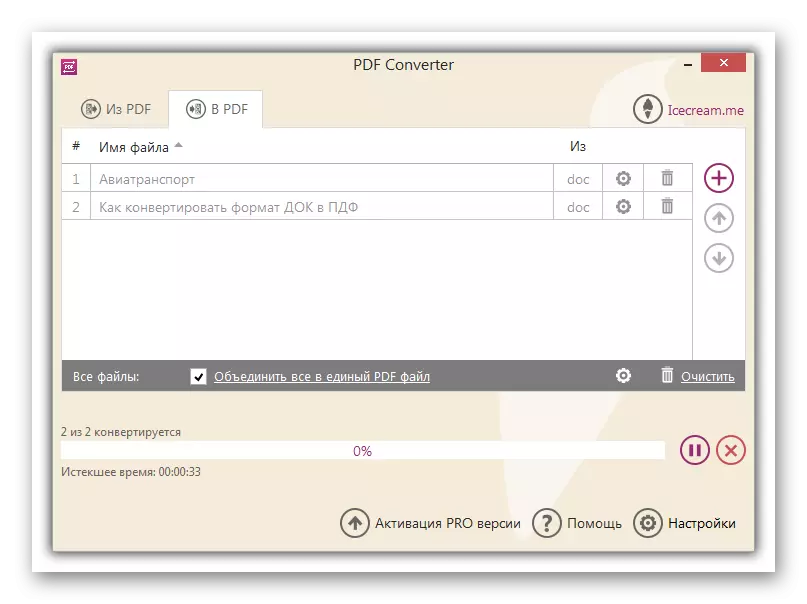

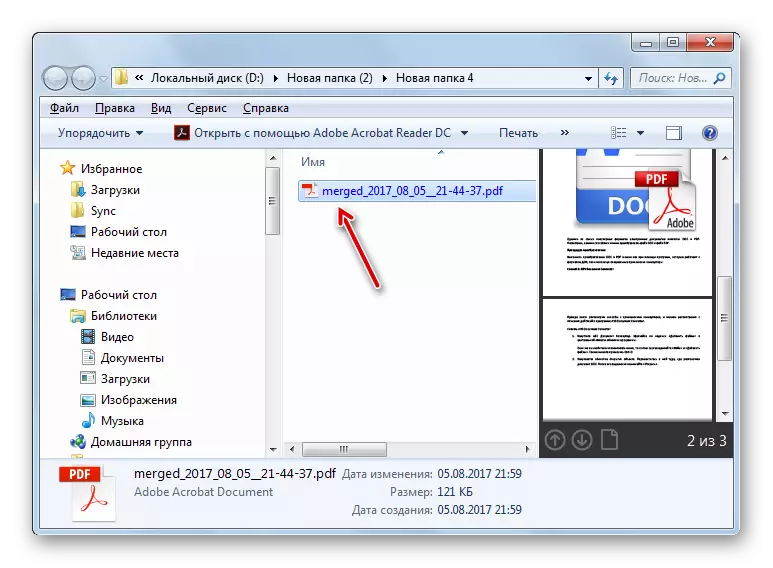
1zọ 3: Docufreezer
Methodzọ ndị a na-atọghatara dogh ka pdf na-enye ojiji nke ihe ntụgharị Docfrifeza.
Budata Doufrizer
- Runcueza. Akpa ịkwesịrị ịgbakwunye ihe na usoro. Iji mee nke a, pịa "Tinye faịlụ".
- Osisi nke ndekọ na-emepe. Iji Ngwaọrụ igodo, chọta ma kaa akara na akụkụ aka ekpe nke shei, nke nwere ihe achọrọ na ndọtị doc. Mpaghara isi ga-emeghe ọdịnaya nke folda a. Mark ihe achọrọ ma pịa "OK".
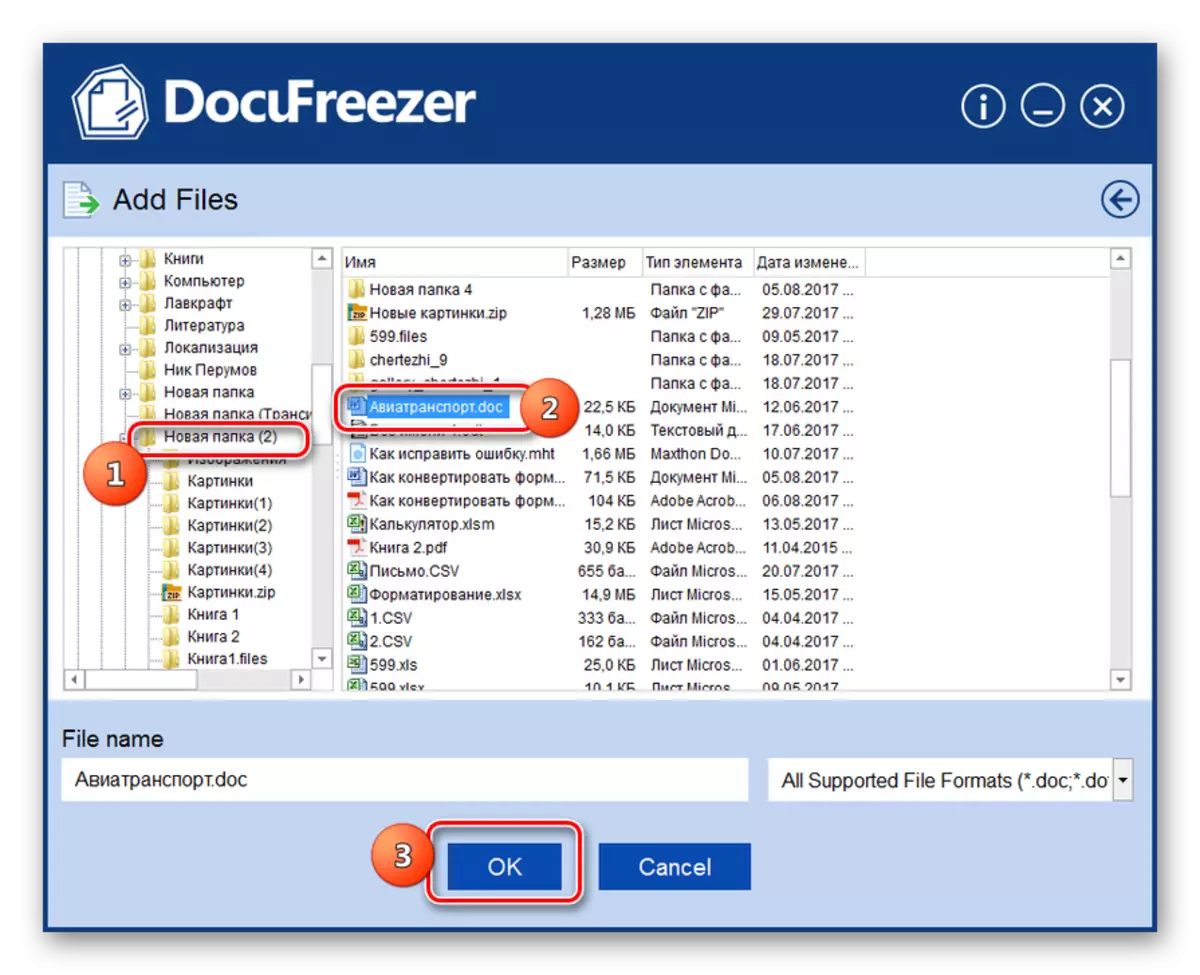
E nwere ụzọ ọzọ maka ịgbakwunye faịlụ ka hazie ya. Mepee ndekọ mpaghara mpaghara ahụ na "onye nyocha" ma dọrọ ihe ahụ na decufreezer shei.
- Mgbe nke ahụ gasị, a ga-egosipụta akwụkwọ ahọpụtara na ndepụta usoro decfrifreezer. Na "ebe ị ga-aga" site na ndọpụta ndepụta, họrọ nhọrọ "PDF". "Save na" ubi na-egosiputa ụzọ iji chekwaa ihe ndị a gbanwere. Ndi ndabara bu "akwukwo" folda nke profaịlụ gi. Ka ịgbanwee ụzọ nchekwa ma ọ bụrụ na ọ dị mkpa, pịa bọtịnụ na ellips aka nri nke ubi akọwapụtara.
- Otu osisi nke ndekọ aha ga-emepe ebe ị ga - achọpụta ma kaa akara na folda ebe ịchọrọ izipu ihe ntụgharị emegharịrị mgbe ntụgharị. Pịa "OK".
- Mgbe nke a gasịrị ga-alaghachi na windo Bucfrifer windo. Na "Cchekwara" ubi, ụzọ e setịpụrụ na windo gara aga ga-apụta. Ugbu a ị nwere ike ịga n'ihu na ntụgharị. Gosipụta aha faịlụ gbanwere na windo Docfrifezer na pịa "Malite".
- A na-eme usoro ntụgharị ahụ. Mgbe emechara ya, windo ga-emepe, nke na-ekwu na a na-agbanwe akwụkwọ ahụ nke ọma. Enwere ike ịchọta ya na adreesị a bụ aha ndebanye aha na mbụ na "Save ka ubi". Iji kpochapụ ndepụta nke ọrụ na usoro Docrufreezer program, lelee igbe dị n'ihu "Wepụ ihe ndị a gbanwere nke ọma na listi" ihe wee pịa Ọ dị mma.
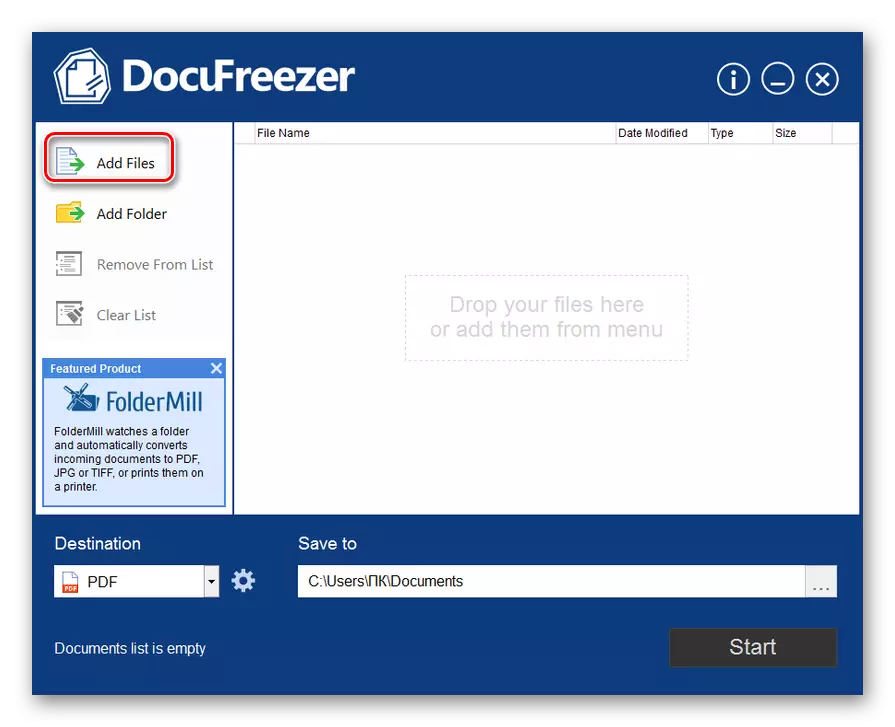
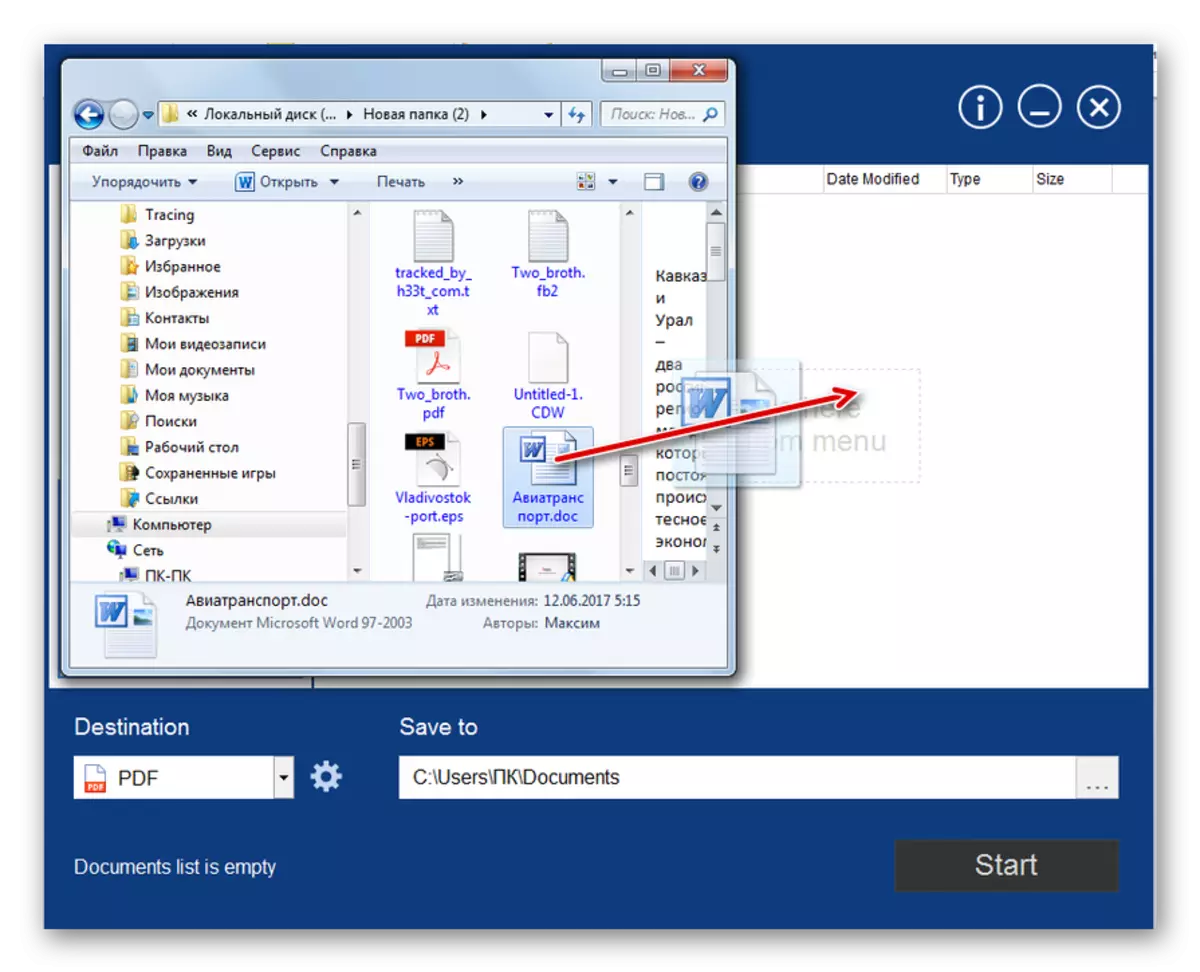
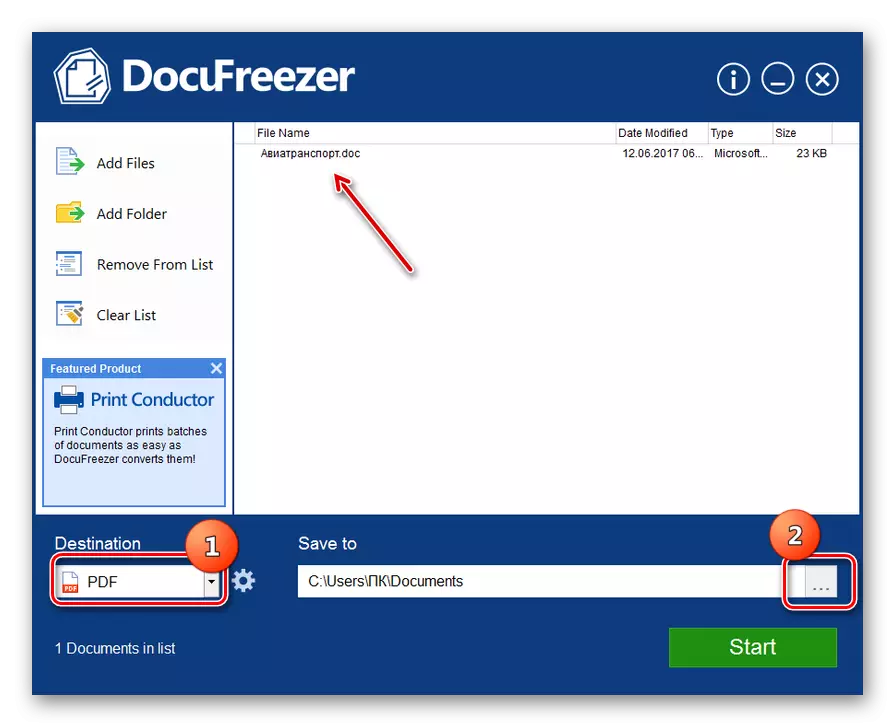
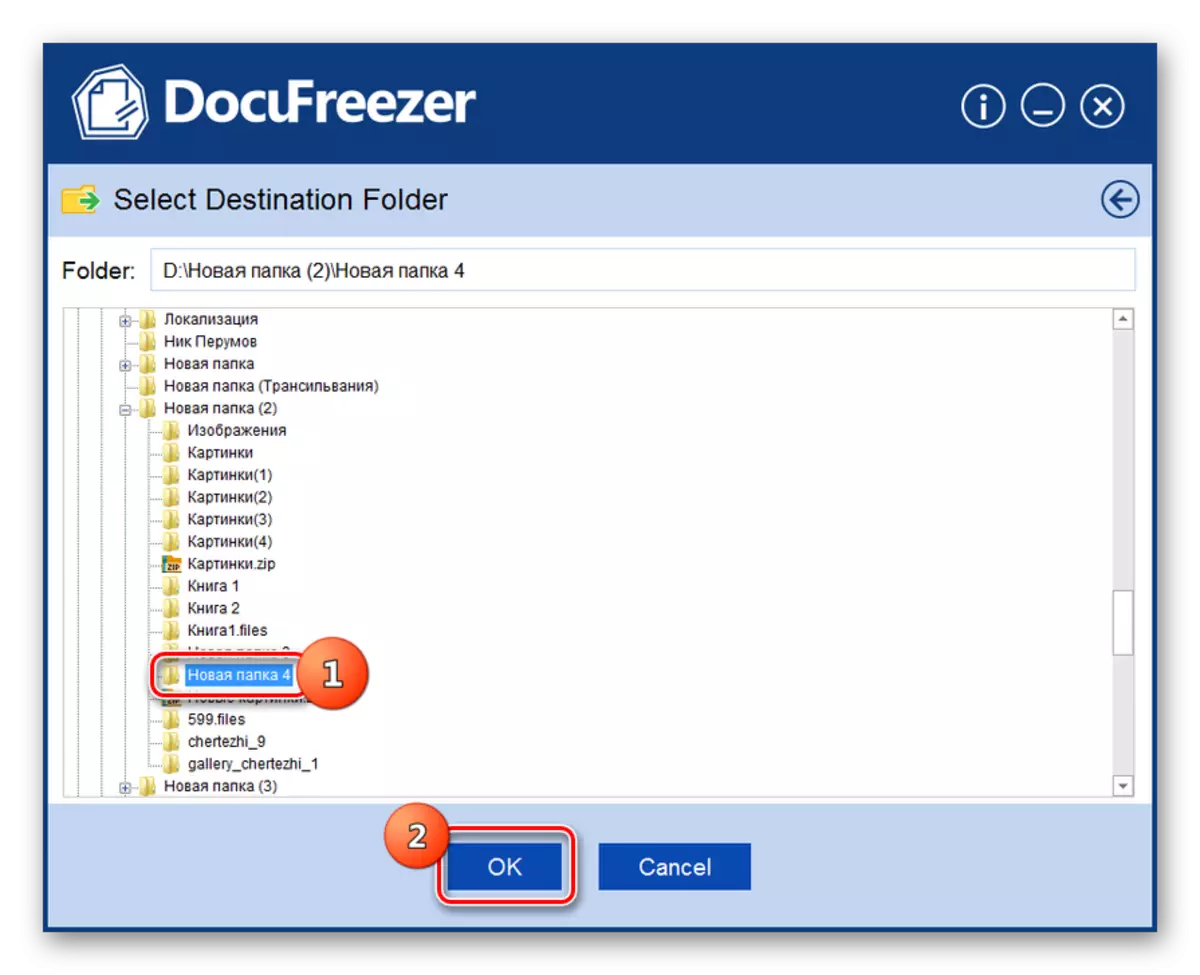
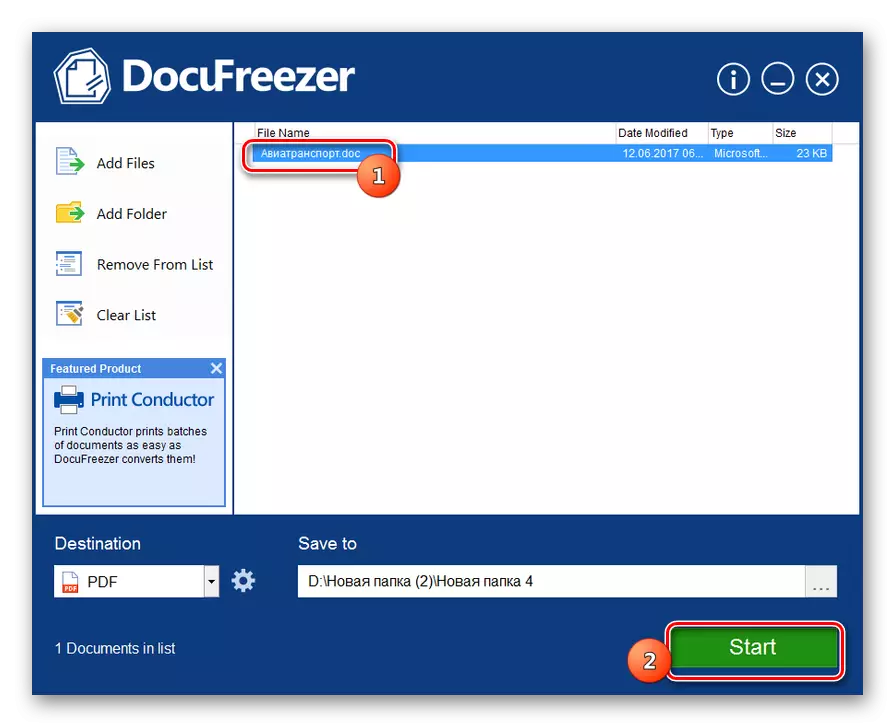

Ọdịmma ndị a bụ na ngwa Durofreezer abụghị abụ. Ma n'otu oge ahụ, n'adịghị ka mmemme ndị gara aga nke anyị tụlere, ọ bụ n'efu maka iji onwe ya.
1zọ nke 4: Foxit phantompdf
Enwere ike igbanwe akwụkwọ doc na usoro ịchọrọ iji ngwa maka ịlele ma na-edezi faịlụ PDF - Foxit phantompff.
Download Foxit phompdff.
- Mee ka foxit phantompdf rụọ ọrụ. Nọgide na taabụ "Home", pịa akara ngosi "Mepee" na ngwa ngwa, nke a na-egosi dị ka folda. I nwekwara ike iji Ctrl + O.
- E mepere shell nke ihe ahụ. Nke mbu, megharia usoro mgbanwe na "faịlụ niile". Ma ọ bụghị ya, Doccments anaghị egosipụtaghị na windo. Mgbe nke ahụ gasị, kwaga na ndekọ ebe ihe ahụ dị na ntụgharị. Họrọ ya, pịa "mepere".
- A ga-egosipụta ọdịnaya nke faịlụ Vordic na Foxit proxompdf shei. Iji chekwaa ihe dị na usoro PDF ịchọrọ, pịa bọtịnụ "Chekwa" n'ụdị diski floppy na-abanye ngwa ngwa. Ma ọ bụ tinye ngwakọta nke Ctrl + s.
- Ihe na-eme ka windo na-emepe. N'ebe a, ị ga - aga ndekọ ahụ ebe ịchọrọ ịchekwa akwụkwọ ntụgharị gbanwere na ndọtị PDF. Ọ bụrụ na ịchọrọ na aha faịlụ, ị nwere ike ịgbanwe aha akwụkwọ ahụ na nke ọzọ. Pịa "Chekwa".
- A ga-azọpụta faịlụ a ka a ga-echekwa na ndekọ nke akọwapụtara.
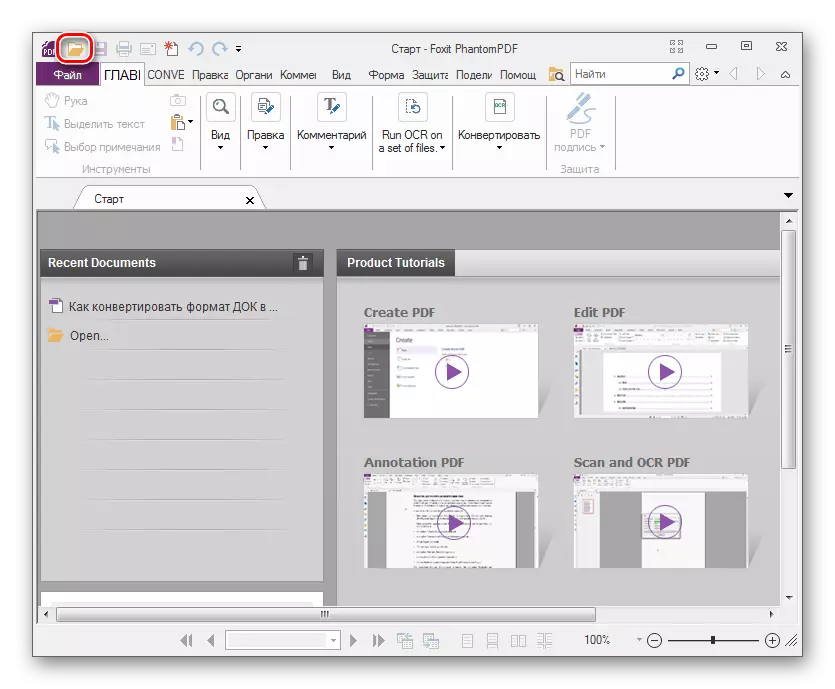

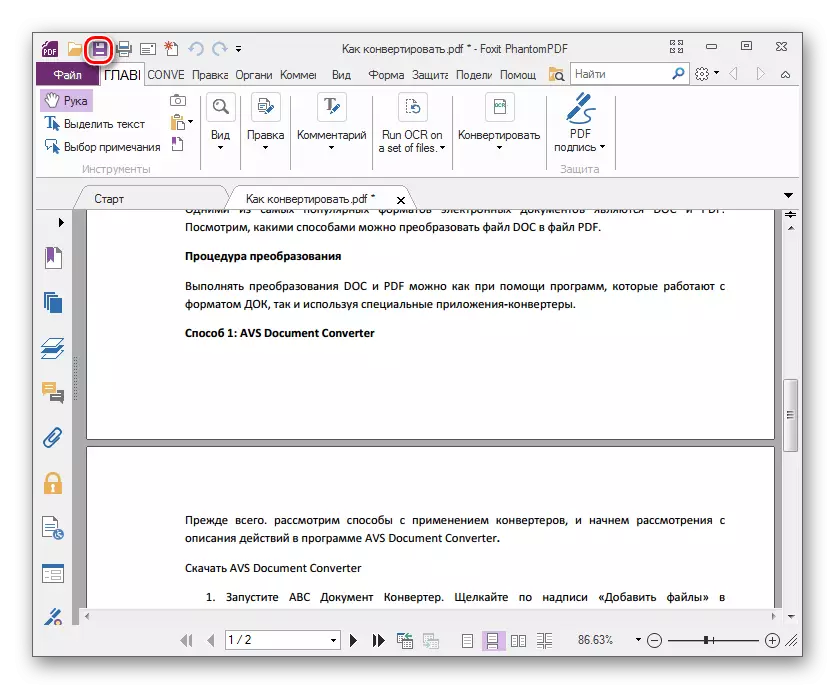
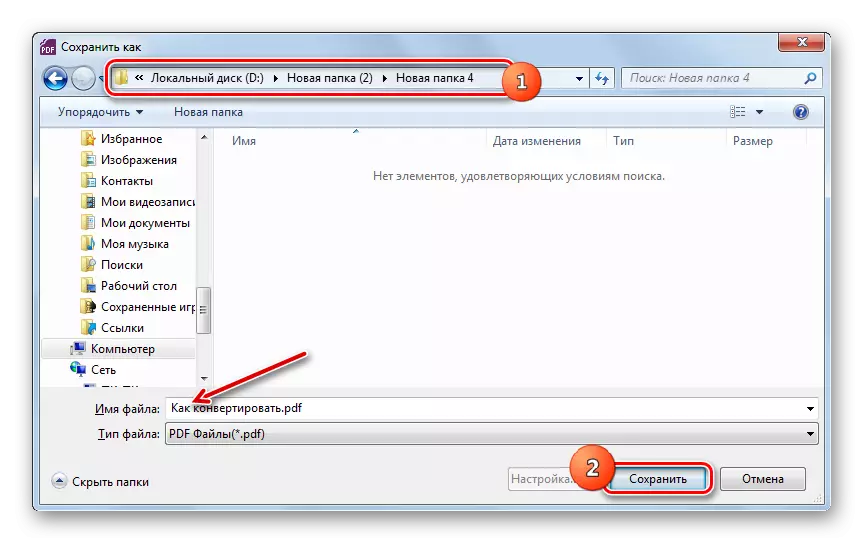
Usoro nke 5: Microsoft Okwu
I nwekwara ike itughari doc ka PDF na iji Microsoft Office ma ọ bụ ihe mmemme nke atọ rụọ ọrụ.
Download Microsoft Okwu.
- Na-agba mkpụrụokwu ahụ. Nke mbu, anyi kwesiri imepe ihe odide doc, nke a ga-emeghaghachi. Ka ịga Mepee akwụkwọ ahụ, kwaga na taabụ faịlụ.
- Na windo ọhụrụ, pịa aha "mepere".
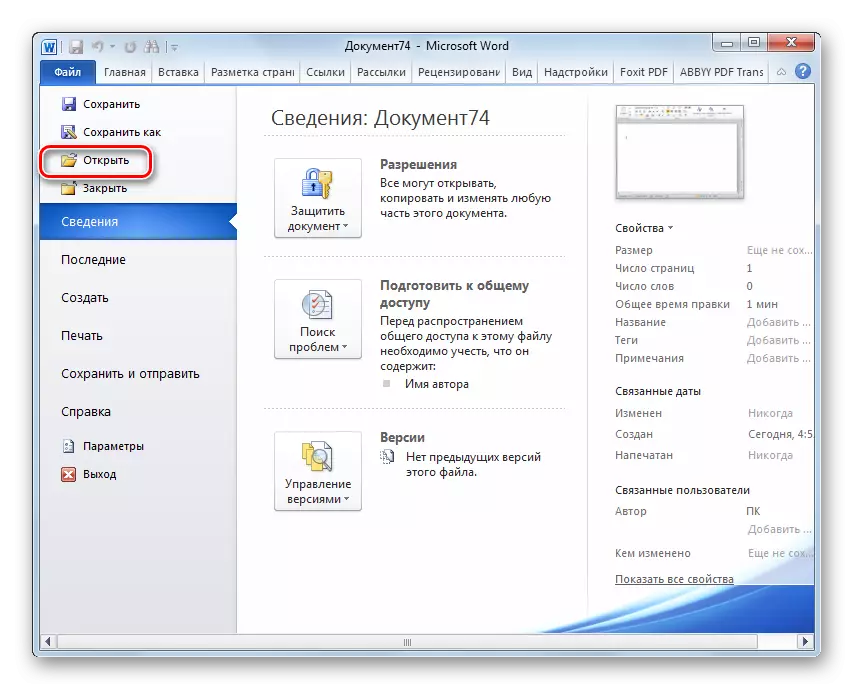
I nwekwara ike itinye Ctrl ozugbo.
- E wepụtara shei nke ihe eji eme mmeghe. Bugharịa gaa na ndekọ ebe Doc dị, na-egosi ya ma pịa "mepee".
- Akwụkwọ a mepere emepe na Microsoft Okwu shei. Ugbu a, anyị ga-agbanwe agbanwe ọdịnaya nke faịlụ mepere emepe na PDF. Iji mee nke a, pịa aha "Faịlị".
- Ọzọ, kwaga na ihe e dere "zọpụta dị ka".
- Ihe a na-echekwa ihe a na-amalite. Bugharịa ebe ịchọrọ izipu ihe mepụtara na usoro PDF. Na "Faịlị Faịlị", họrọ "PDF" site na listi. Na mpaghara "aha faịlụ", ị nwere ike idezi aha ihe a na-eme dị ka ịchọrọ.
Ozugbo site na ịgbanye ọwa redio, ị nwere ike ịhọrọ ọkwa kachasị njikarịcha: "Actory" (ndabara) ma ọ bụ "opekempe nha". N'okwu nke mbụ, ịdị mma nke faịlụ ahụ ga-adị elu, ebe a ga-ebibi ya ọ bụghị naanị maka ịmụrụ anya na Internetntanetị, kama ọ bụ maka ibipụta, ọ ga-aka karịa. N'okwu nke abụọ, faịlụ ahụ ga-eji belata ohere, mana ogo ya ga-adị ala. Ihe ndị a dị, na mbụ, bụ ihe niile, bu maka itinye akwụkwọ na ntanetị ma na-agụ ihe ndị dị na ihuenyo ahụ, na nhọrọ a anaghị akwadoro maka ibi akwụkwọ. Ọ bụrụ na ịchọrọ ịme ntọala ndị ọzọ, ọ bụ ezie na n'ọtụtụ oge anaghị achọrọ, wee pịa "parames ..." bọtịnụ.
- Ga-emepe windo parames. N'ebe a, ị nwere ike ịtọ ọnọdụ akwụkwọ niile ịchọrọ ịgbanwe n'ime PDF ma ọ bụ naanị ụfọdụ n'ime ha, ntọala ndakọrịta, izo ya ezo na ụfọdụ paramita ndị ọzọ. Mgbe etinyere ntọala achọrọ, pịa "OK".
- Laghachi na window. Ọ ga-abụ bọtịnụ "Chekwa".
- Mgbe nke ahụ gasị, akwụkwọ PDF dabere na ọdịnaya nke faịlụ DEC nke mbụ a ga-emepụta. Ọ ga-adị na ebe onye ọrụ ya gosipụtara.
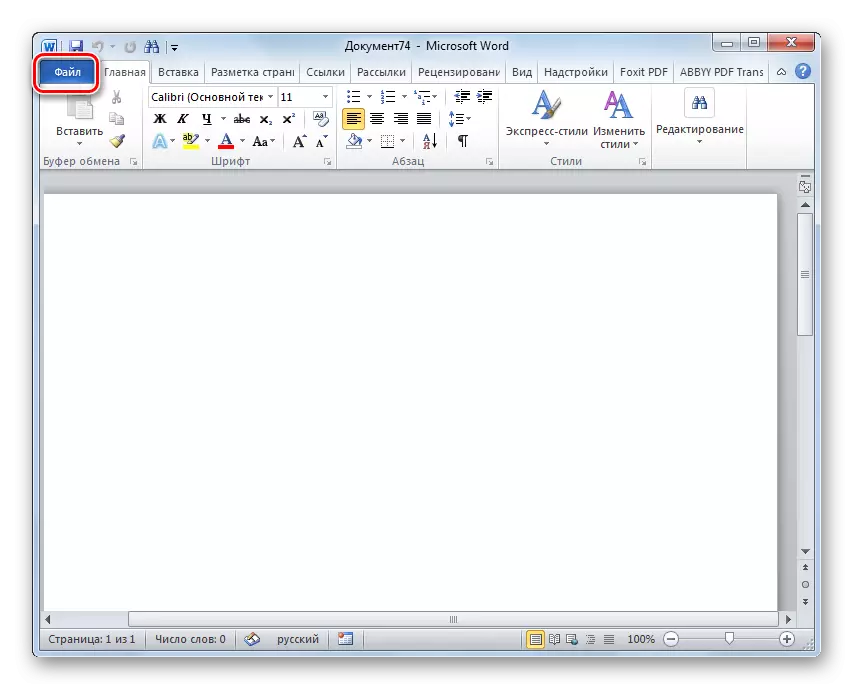

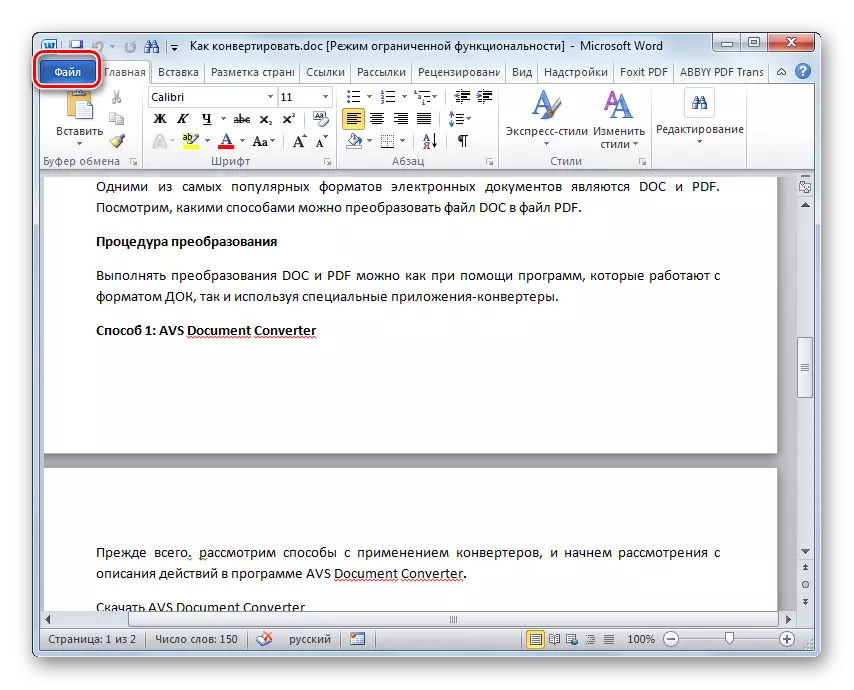
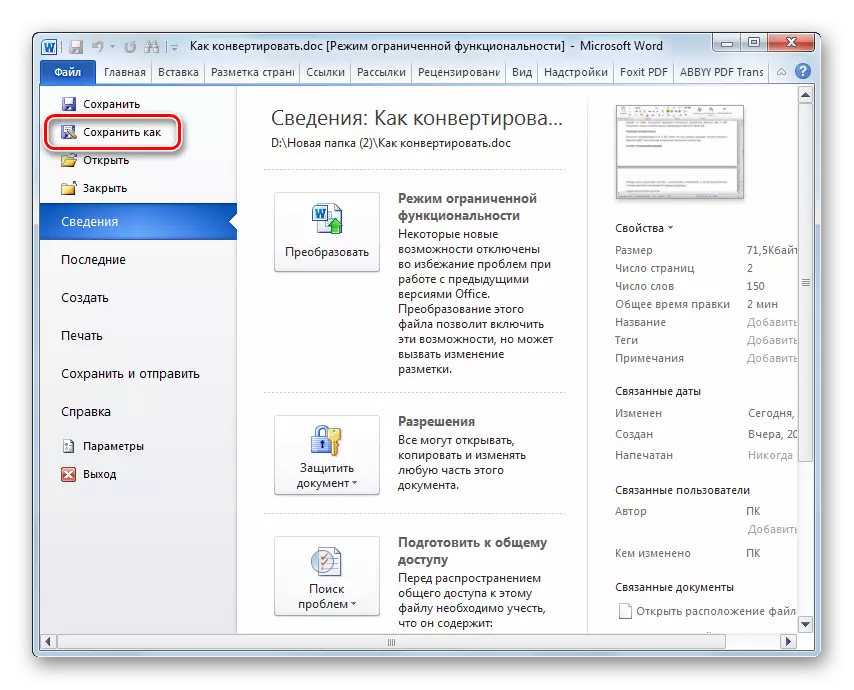
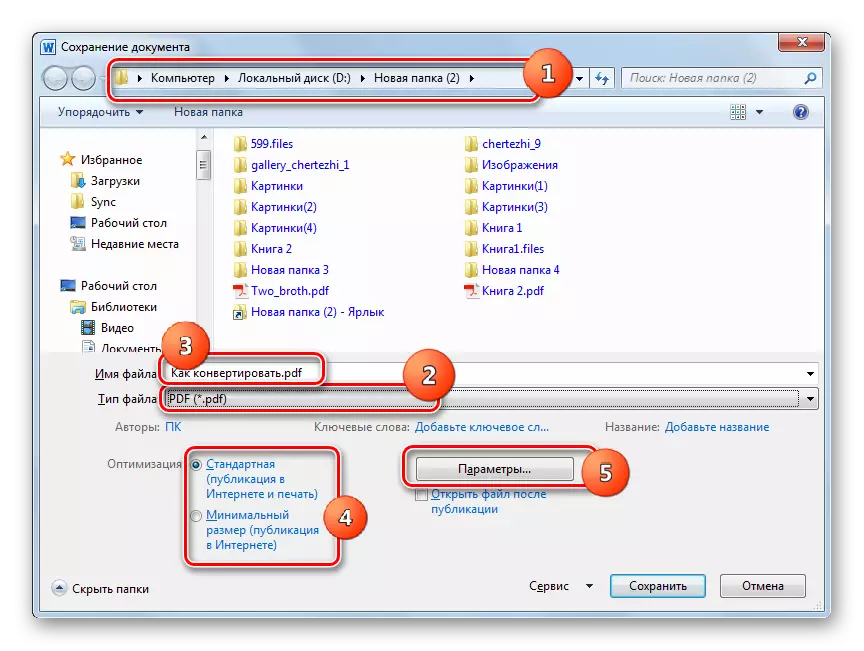
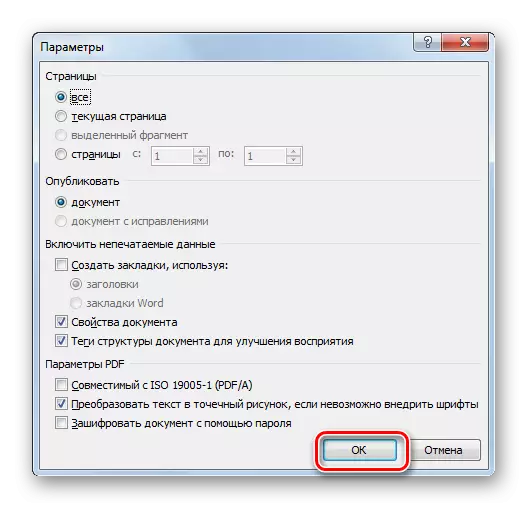
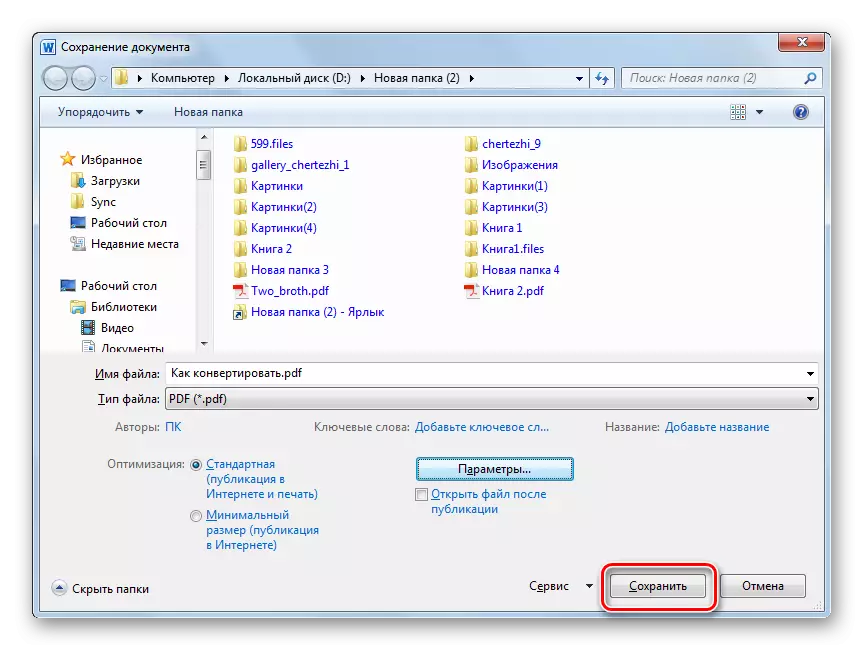
Usoro 6: Iji mgbakwunye na Microsoft Okwu
Na mgbakwunye, iji tọghata dow ka pdf na mmemme okwu ahụ, na-eji ndị na-emepụta nke atọ. Karịsịa, mgbe ị na-etinye Foxit phantompf na programmụ a kọwara n'elu, "Foxit PDF" Tinye na-akpaghị aka na Okwu, maka e ji ekenye taabụ taabụ.
- Mepee doc akwụkwọ n'okwu ọ bụla n'ime usoro ndị ahụ akọwarala n'elu. Gaa na foxit PDF.
- Toga na taabụ akọwapụtara ma ọ bụrụ na ịchọrọ ịgbanwe ntọala ntụgharị, pịa Ntọala "akara ngosi".
- Window Ntọala ga-emepe. N'ebe a, ị nwere ike ịgbanwe fonts, compress nwere ike ịgbakwunye ihe mgbochi, mee ka ọtụtụ usoro nchekwa nke PDF ma rụọ ọrụ nke na-adịghị ma ọ bụrụ na ị na-eji nhọrọ mbụ nke ịmepụta PDF na Okwu. Mana, ị ka kwesịrị ikwu na ntọala ziri ezi ndị a dị ụkọ mgbe ha na-achọ mmezu nke ọrụ nkịtị. Mgbe emechara ntọala ahụ, pịa "OK".
- Gaa n'ihu na Ntughari Ederede, pịa Mepụta PDF toolbar.
- Mgbe nke ahụ gasịrị, obere windo ga-emepe, nke a na-ajụ ya ma ọ bụrụ na ị chọrọ ka a gbanwee ihe dị ugbu a. Pịa "OK".
- Window nchebe ahụ ga-apụta. Ọ kwesịrị ịkwaga ebe ịchọrọ ichekwa ihe ahụ na usoro PDF. Pịa "Chekwa".
- Mgbe ahụ, Virtual PBF ga-ebipụta akwụkwọ na usoro PDF na ndekọ ahụ ị kenyere gị. Na njedebe nke usoro ahụ, ọdịnaya nke akwụkwọ ahụ ga-emeghe akpaghị aka site na ngwa a na-eme na sistemụ iji lelee ndabara PDF.
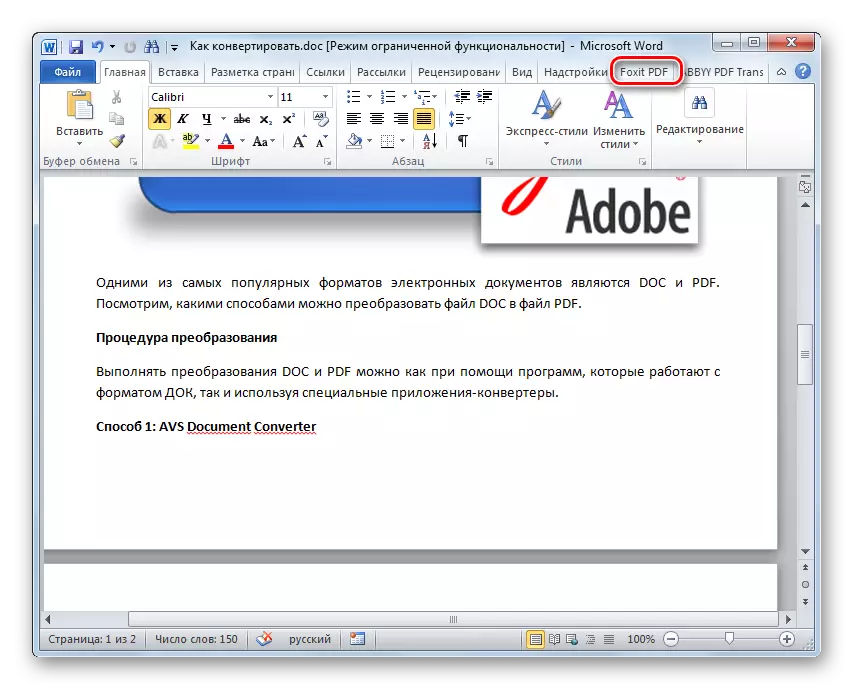
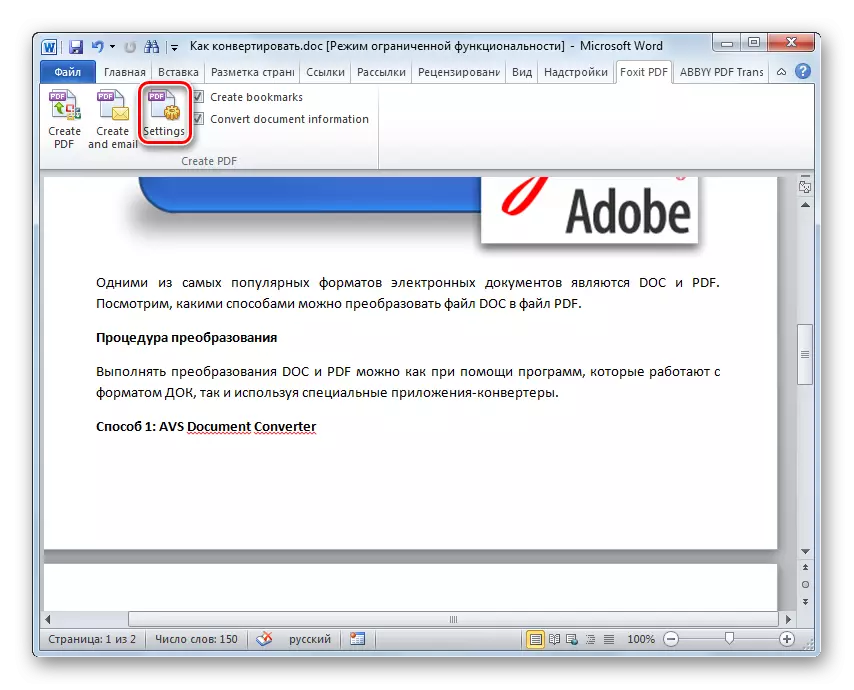
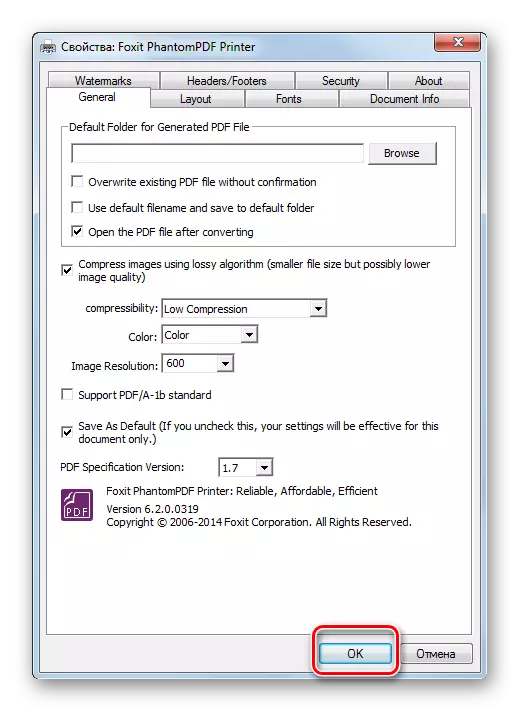
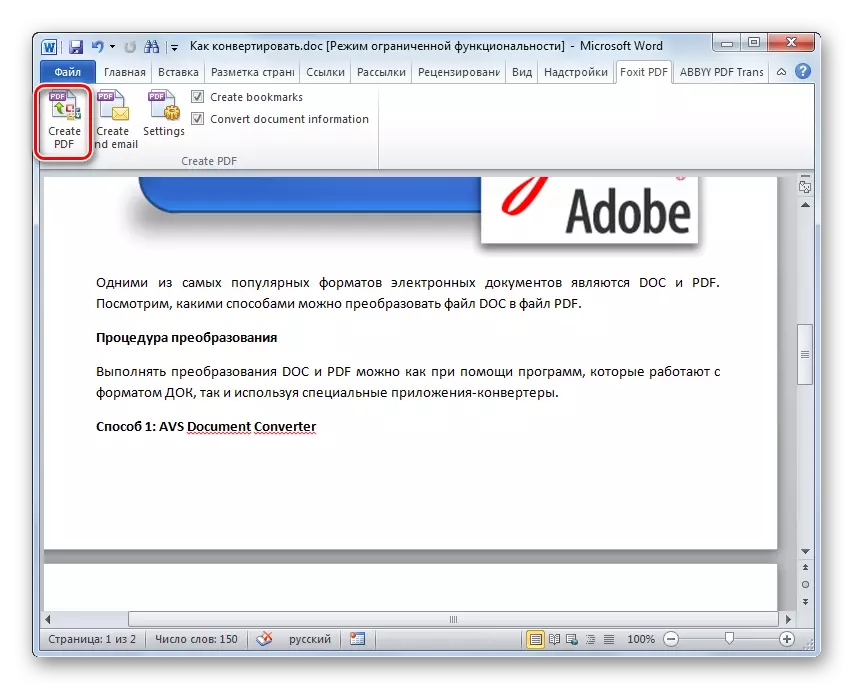
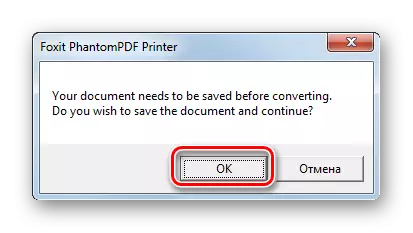
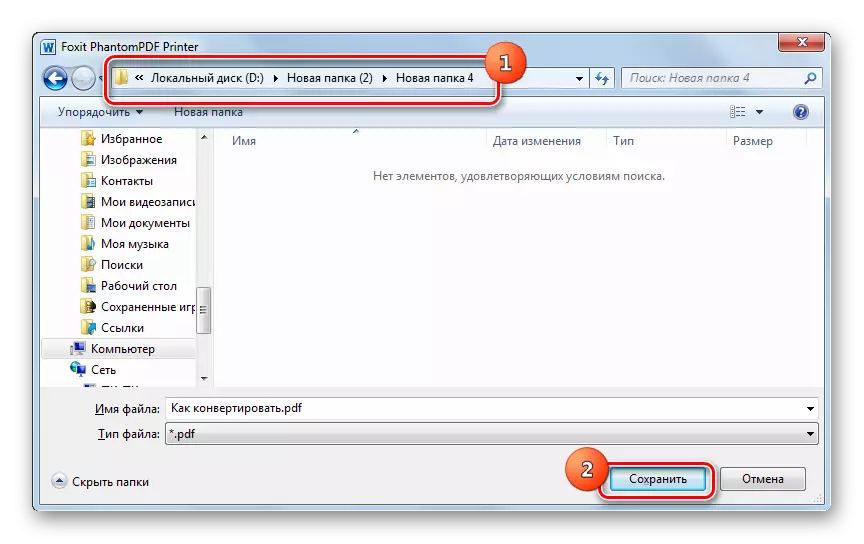
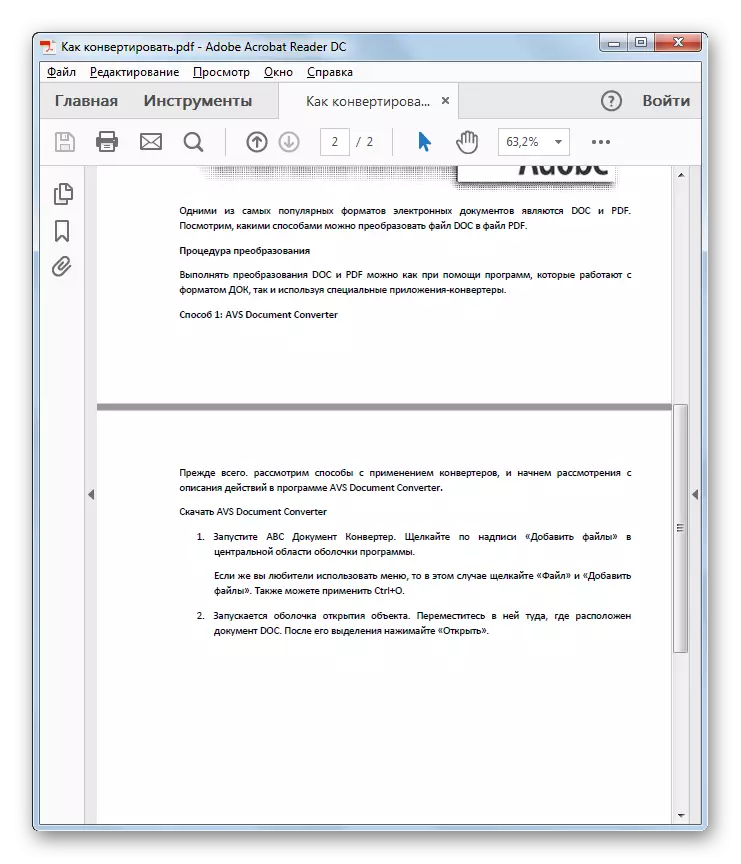
Anyị chọpụtara na ị nwere ike ịgbanwe doc na PDF, dị ka iji mmemme Ntụgharị ma na-eji arụmọrụ nke Microsoft Okwu. Na mgbakwunye, enwere ndị ọzọ na-ekwu okwu na okwu ahụ, nke na-enye gị ohere ịkọwapụta usoro ntụgharị ziri ezi karị. Yabụ nhọrọ nke ngwaọrụ maka ịrụ ọrụ akọwara n'isiokwu a buru oke ibu.
